
Índice:
- Etapa 1: desmonte tudo
- Etapa 2: Botões para configurações digitais
- Etapa 3: Capacitor para o motor
- Etapa 4: novo rosto para o relógio
- Etapa 5: display digital de um celular antigo
- Etapa 6: Conectando os circuitos
- Etapa 7: placa de junção para conexões fáceis
- Etapa 8: Configurando a energia
- Etapa 9: Micro USB para carregar e atualizar o firmware
- Etapa 10: Montagem final
- Etapa 11: O Código
- Etapa 12: vídeo passo a passo
- Etapa 13: Palavras Finais
- Autor John Day [email protected].
- Public 2024-01-30 11:38.
- Última modificação 2025-01-23 15:03.


Eu tinha um despertador quebrado e tive a ideia de convertê-lo em relógio e estação de previsão do tempo.
Para este projeto, você precisará de:
- Despertador circular antigo
- Arduino Nano
- Módulo sensor BME280 (temperatura, umidade, pressão)
- Módulo de display LCD da Nokia 5110
- Relógio DS1307 RTC
- Carregador de bateria de lítio TP4056
- Bateria de íon de lítio antiga recuperada de um telefone celular
- Módulo booster pequeno de 3,7v a 5v
- Resistor dependente de luz (LDR - medidor de luz)
- Buzzer (usado recuperado de um PC antigo)
- 3 botões de pressão
- Um monte de resistores (2x10k, 270 ohm) e um transistor (2N2222A ou similar)
- Algum tubo retrátil largo
- sucata de PCB para usar como decoração de placa frontal
- Cabo de extensão Micro-USB (ambos os lados fêmea e macho são Micro-USB)
- Placa de protótipo 2x8cm e alguns fios
Etapa 1: desmonte tudo

Primeiro desmontei o relógio antigo. Sinos, motor, mecanismo de relógio quebrado …
Etapa 2: Botões para configurações digitais




Como o novo relógio será totalmente digital com um minicomputador dentro, adicionei 3 botões simples e bonitos na lateral.
Usando um pedaço de alumínio, cortei a sobreposição para criar uma etiqueta. As letras das etiquetas foram criadas com o uso de letras perfuradas e marcador preto.
Etapa 3: Capacitor para o motor

Vou manter os sinos antigos para ligar o alarme com o motor. O antigo mecanismo de relógio quebrado tinha um capacitor de cerâmica com a etiqueta 104. Eu o removi da placa de circuito e o soldei diretamente no motor - isso ajudará a evitar picos de energia ao ligar o motor durante o alarme. Também é importante notar que o motor será controlado por meio de transistor, mas mais sobre isso mais tarde.
Etapa 4: novo rosto para o relógio


Já que decidi fazer um novo rosto para o relógio - peguei uma placa de circuito da minha pilha de lixo e usei uma pistola de calor para remover rapidamente todos os componentes. O buraco no meio é feito para a tela digital do novo relógio.
Etapa 5: display digital de um celular antigo


Para este projeto decidi usar uma tela LCD do antigo celular Nokia 5110. Essas telas estão amplamente disponíveis para venda como um módulo, consomem muito pouca energia e existem boas bibliotecas para o Arduino. Se você está comprando um novo módulo com tela 5110 - você está salvando o planeta porque todos os novos módulos são criados a partir de telefones 5110, 3110 e 3210 recuperados!
Etapa 6: Conectando os circuitos

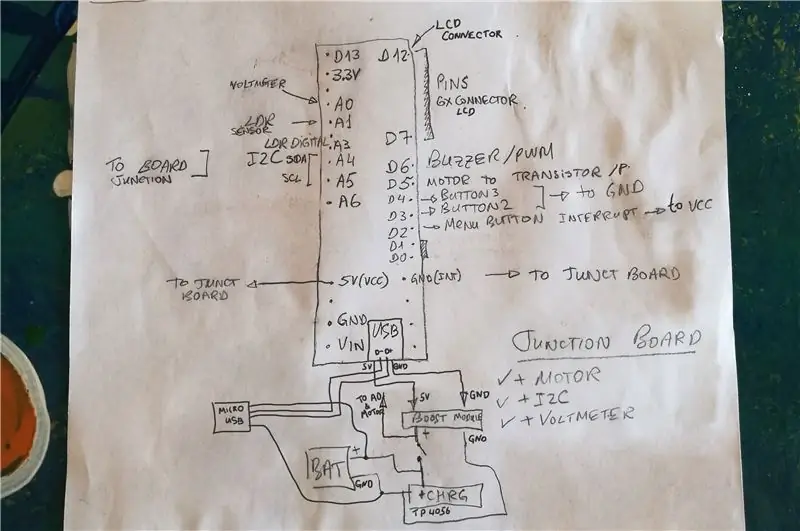
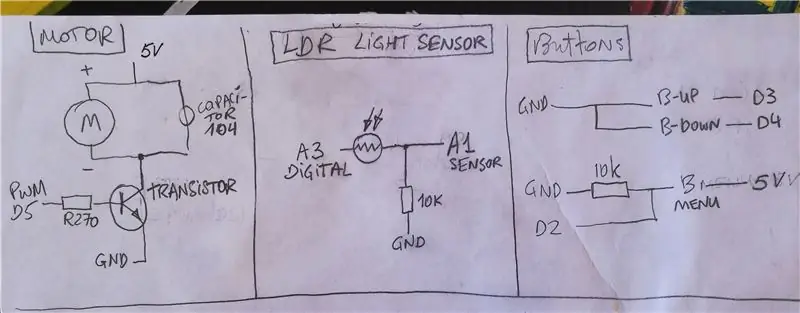
Você já deve ter adivinhado que eu estava planejando usar a placa Arduino para controlar este relógio. O projeto é facilmente repetível mesmo para fãs iniciantes do Arduino, porque eu não criei minhas próprias placas de circuito. É uma placa Arduino Nano com módulos conectados a ela - sensor BME280 de temperatura, pressão e umidade, relógio DS1307 RTC, carregador de bateria de lítio TP4056, módulo booster pequeno 3,7v a 5v, resistor dependente de luz (LDR - medidor de luz) e um buzzer (retirado do PC antigo).
Dê uma olhada também nos esboços - eles mostram todas as conexões. Acho tudo muito fácil de ler e entender, mas se tiver alguma dúvida pergunte nos comentários abaixo.
Algumas notas sobre a configuração:
- O motor é conectado diretamente da bateria por meio do transistor. O Arduino controla o transistor por meio do resistor e do pino PWM D5.
- Os pinos D7-12 são usados para o conector LCD. O aterramento e o VCC são conectados ao trilho na placa de junção.
- O LDR foi instalado no mostrador do relógio e o resistor + 3 fios de saída foram soldados na parte traseira do mostrador do relógio.
- Para conexão de botão, usei a função PULLUP interna dentro do Arduino. O botão Menu está ligado à interrupção e só percebi mais tarde que você também pode usar PULLUP interno para a interrupção. A interrupção do botão Menu é necessária para que o código não faça a varredura do estado dos botões o tempo todo.
- O relógio monitorará e exibirá também o estado da bateria, de forma que a bateria seja conectada diretamente ao pino A0. A tensão da bateria nunca é superior a 4,2 V, portanto, é seguro conectar a bateria diretamente ao pino analógico do Arduino.
- A campainha está conectada diretamente ao pino D6 do PWM. Embora esta não seja uma boa prática, eu me safei porque o Arduino Nano podia lidar com especificações mais altas do que o declarado e também porque a campainha não funcionava continuamente. A mesma configuração queimaria facilmente os pinos nas placas ESP, então, nesses casos, eu recomendo usar o controle de transistor.
- O relógio já tinha um interruptor então decidi usá-lo. Parece natural nas costas.
Etapa 7: placa de junção para conexões fáceis


Todos os módulos requerem conexões positivas e aterradas, então decidi usar uma placa protótipo de 2x8cm e soldar 5V e trilhos de aterramento. Eu também fiz um pequeno trilho I2C lá, já que tinha vários módulos usando interface I2C.
Por outro lado, soldei os pinos padrão para poder conectar e desconectar os módulos quando necessário.
Alguns dos componentes adicionais também foram soldados lá, como transistor e resistor para controle do motor e um resistor para botão Menu que usa Interrupt. Eu mostrei os esquemas na seção anterior.
btw Você pode ver o sensor LDR já instalado na face do relógio na primeira foto?
Etapa 8: Configurando a energia

Usei uma velha bateria de íon de lítio do meu celular para alimentar este relógio. Normalmente, as baterias do celular que são substituídas ainda têm boa capacidade (pelo menos metade do que era quando novas). Sua vantagem é que eles têm um circuito de proteção contra descarga embutido e também são muito finos, portanto podem ser usados em cenários de espaço pequeno.
Para conectar a bateria, você simplesmente solda os fios aos pinos + e - da bateria. Não se preocupe, você não danificará a célula porque há um controlador e algum espaço vazio entre os pinos e os produtos químicos da célula.
Nesta foto você pode ver a bateria e também o controlador de carga TP4056, bem como o booster de 5V conectados juntos e à bateria. Usei um tubo de plástico retrátil para deixar tudo isolado e compacto.
Etapa 9: Micro USB para carregar e atualizar o firmware

Depois de ter soldado tudo, colei a campainha e o sensor de temperatura / pressão / umidade no painel traseiro. Todos eles se encaixavam perfeitamente nos slots existentes dos antigos controles de mostrador de relógio.
Agora era hora de instalar a porta Micro USB na parte traseira. Por que Micro USB se o Nano usa Mini USB? Simplesmente porque em casa, a maioria dos cabos USB vem de telefones celulares e seria conveniente se o relógio pudesse suportar isso também.
Como eu queria usá-lo para carregar e atualizar as funções do relógio e da estação meteorológica, tirei o cabo USB, direcionei os fios de alimentação pelo carregador TP4056 e os fios Data + / Data- diretamente para a entrada USB do Arduino Nano. Você pode ver isso no esquema que mostrei nas seções anteriores.
Etapa 10: Montagem final


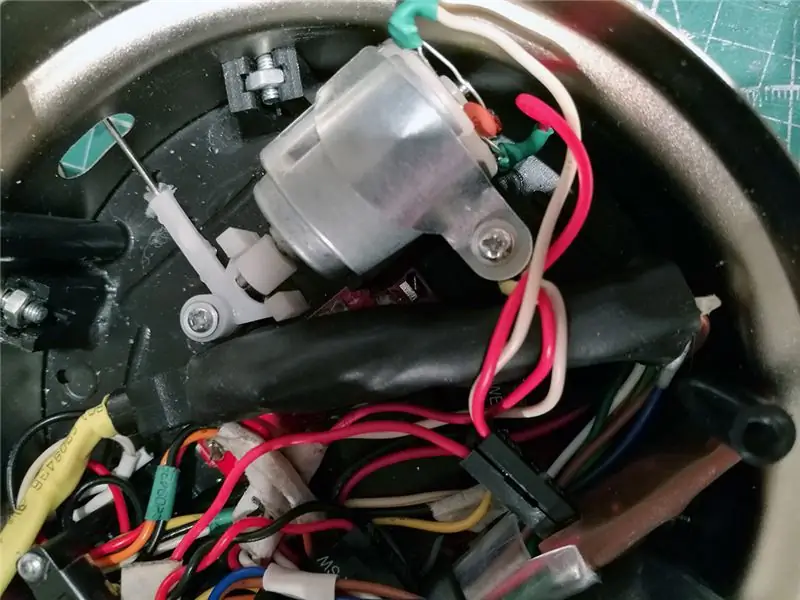
Agora era hora de colocar tudo de volta no relógio original. Usei tubo retrátil para isolar componentes e módulos. Até mesmo o Arduino estava envolto em um tubo retrátil.
Passe o mouse sobre a primeira foto para ver onde cada componente foi colocado.
Etapa 11: O Código

Como você pode ver, o relógio está totalmente embalado dentro. Isso permitiu criar algo mais sofisticado do que o antigo relógio que eu tinha - visto que existem algumas habilidades de programação, é claro. Eu escrevi o código inicial, mas pedi ao meu amigo para intervir e me ajudar.
Até agora, além do próprio relógio, estas são as funções que este projeto já suporta:
- Exibição de data e hora (bem como hora e ativação do alarme na mesma tela)
- A tela acende em condições de escuridão ou quando o movimento é detectado (com base nas mudanças de luz)
- Previsão do tempo (ensolarado, nublado, chuvoso)
- Exibição de temperatura, pressão e umidade (para umidade indicará se está muito seco)
- Menu para configurações: alarme, mudança de hora, habilitar / desabilitar exibição de data, habilitar / desabilitar notificações de som de mudança de clima e alternar entre unidades imperiais e métricas
- Configurações de alarme - ligar / desligar, definir a hora, definir a melodia e / ou sinos para notificações
Código mais recente:
O código será atualizado no futuro com novos recursos, portanto, certifique-se de verificar novamente as atualizações de firmware:-)
Se você é novo no mundo Arduino, estas são as etapas que recomendo fazer:
- Instale o driver USB para sua placa (por exemplo, CH340)
- Instale o IDE Arduino
- Instale as bibliotecas usadas neste projeto
- Baixe do GitHub e carregue o código do projeto mais recente para o relógio usando o cabo Micro USB (você pode usar um do telefone celular)
O algoritmo de previsão é o seguinte:
O Arduino Nano obtém novos dados do sensor BME280 a cada 12 minutos. O ciclo de medição é de 3 horas. Após 3 horas, a faixa de monitoramento da pressão (valor máximo e mínimo durante 3 horas) muda em relação aos valores médios durante a faixa atual e o valor da pressão atual. A cada hora, a direção da mudança de pressão com o valor da pressão atual é salva. As unidades kPa são usadas para o cálculo da previsão.
Devido às limitações de memória do Nano, o algoritmo de previsão teve que ser simplificado. Mas, apesar das simplificações, é capaz de prever a precipitação nas próximas 12-24 horas, embora a previsão agora seja mais pessimista - o valor padrão é "Tempo Nublado".
"Tempo ensolarado" - o valor atual da pressão é superior ao normal em 7 pontos, a pressão não está caindo e a diferença entre os valores mínimo e máximo durante as últimas 3 horas não é superior a 2 pontos.
Possível precipitação "Tempo chuvoso" - a pressão atual é 15 pontos abaixo da norma e a diferença entre os valores mínimo e máximo é mais de 2 pontos OU A pressão está caindo e a diferença entre o valor atual e a norma é de 3 a 30 pontos.
Para melhorar a qualidade da previsão, é recomendável alterar sua "altitude" no arquivo de código principal. Você pode obter sua altitude, por exemplo, aqui:
Etapa 12: vídeo passo a passo

Se foi difícil seguir o que fiz acima, aqui está também uma versão em vídeo com todos os passos mostrados.
Etapa 13: Palavras Finais
No geral, do meu ponto de vista, o nível de dificuldade deste projeto não é alto e qualquer um poderia fazer isso. Se você não tem um relógio antigo, pode encontrar um barato em uma feira de pulgas local.
Todos os componentes são de baixo preço e estão disponíveis no Sparkfun / Aliexpress / eBay / Amazon.
Espero que este tutorial tenha sido interessante para você e ficaria grato se você pudesse apoiar meu primeiro concurso Instructable in the Clock.


Vice-campeão no Concurso de Relógios
Recomendado:
Exibição Art Déco da previsão do tempo: 9 etapas (com imagens)

Exibição Art Déco de Previsão do Tempo: Olá amigos, neste Instructable veremos como construir esta Exibição da Previsão do Tempo. Ele usa uma mini placa Wemos D1 junto com uma tela TFT colorida de 1,8”para exibir a previsão do tempo. Eu também projetei e imprimi em 3D um invólucro para o
The WunderThing: um ESP8266 de previsão do tempo magnético alimentado por bateria !: 6 etapas

The WunderThing: a bateria, magnética, ESP8266 Previsão do tempo IoThing !: Olá, para o meu primeiro instrutível, deixe-me falar sobre uma coisa maravilhosa. Este foi um projeto bastante recente, onde meu objetivo era construir um ímã de geladeira para previsão do tempo! O controlador escolhido para este projeto foi o Sparkfun's Thing
Beacon da previsão do tempo: 4 etapas (com imagens)

Weather Forecast Beacon: Neste projeto estou apresentando um modelo de um weather beacon local que fiz usando impressão 3D, listras de LED, uma fonte de alimentação e uma placa Arduino com conexão wi-fi para acessar a previsão do tempo do dia seguinte. O principal objetivo do
Fazendo um relógio com M5stick C usando Arduino IDE - Relógio em tempo real RTC com M5stack M5stick-C: 4 etapas

Fazendo um relógio com M5stick C usando Arduino IDE | RTC Real Time Clock with M5stack M5stick-C: Olá pessoal, nestes instructables vamos aprender como fazer um relógio com a placa de desenvolvimento m5stick-C do m5stack usando Arduino IDE. Portanto, o m5stick exibirá data, hora & semana do mês na tela
Nuvem de previsão do tempo: 11 etapas (com imagens)

Weather Forecast Cloud: Este projeto faz uma nuvem meteorológica usando um Raspberry Pi Zero W. Ele se conecta à API do Yahoo Weather e dependendo da previsão para o dia seguinte muda de cor. Fui inspirado pelo Edifício Wisconsin Gas, que tem uma chama no telhado que muda
